第一步:集成
更新时间:2025-04-02 08:04
# 1 前置条件
# 1.1 环境准备
开始集成SDK 前,请确保开发环境满足以下要求:
- iOS 系统 11.0 及以上
- Xcode 14.1 以上的版本
- iOS 设备已经连接到互联网
# 1.2 接入流程时序图
# 2 集成SDK
# 2.1 资源配置
# 2.1.1 资源解压
在文档中心下载资源包,下载后解压文件夹,将得到如下图的目录结构:
# 2.1.2 资源导入
将资源确定后的UltraSDK文件夹拖入工程,拖入的时候Xcode会弹出如下图选项框,请按照下图在选项框中勾选
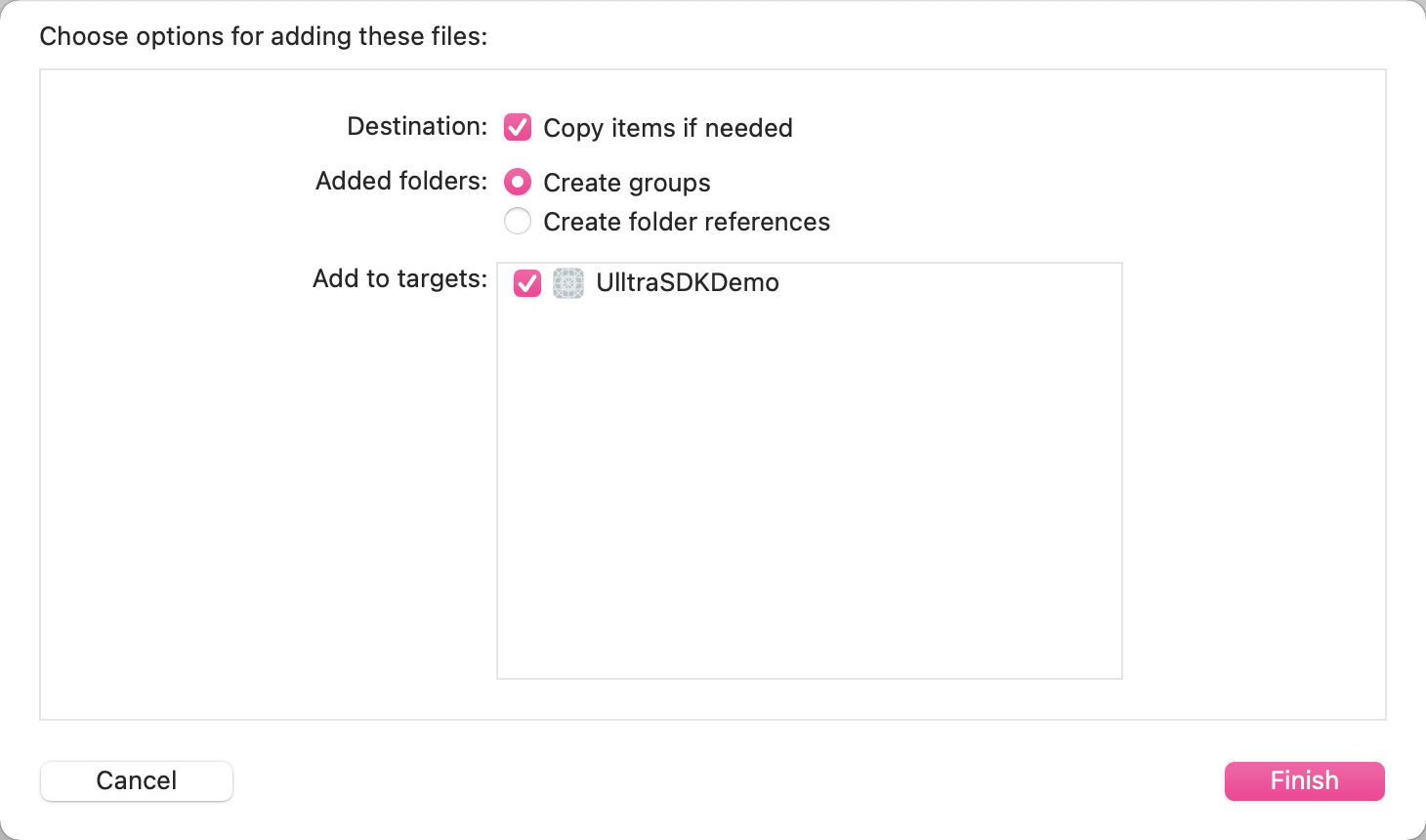
由于版本更新, 可能引入新的资源文件, 更新
SDK时,请将原有的文件夹删除, 按照上述步骤重新导入新的资源文件,当然我们会尽量保证资源在现有资源目录下增加,尽量避免接入的工作量。
导入SDK时,一定要看
Unity中文件夹和目录文件夹是否一致,如果只在Unity工程中删除文件夹,可能会导致原有资源出错。
# 2.2 接入过程注意事项
- 在需要调用SDK的源文件内引用头文件
#import <UltraSDK/UltraSDK.h> - SDK中的相关文件和类的命名是以
Game,Ultra开头,建议在接入本SDK文件、类及资源的命名不要以该字符串开头,避免命名冲突 - 项目工程需在
Xcode14.1环境下编译并且支持iOS 11及以上系统 - 事件中所有和金额相关的单位为
分 - 事件中所有事件的时间格式为
yyyyMMddHHmmss - 事件中的币种使用国际通用货币符号, 默认人民币(
CNY)
# 2.3 配置动态库嵌入方式(Xcode->General)(必接)
资源中有3个动态库,UltraSDK.framework、UltraBaseSDK.framework、UltraAnalyticsSDK.framework,需要在Xcode工程路径中General->Frameworks, Libraries, and Embedded Content中把选项Do Not Embed改为Embed & Sign,如下图所示:
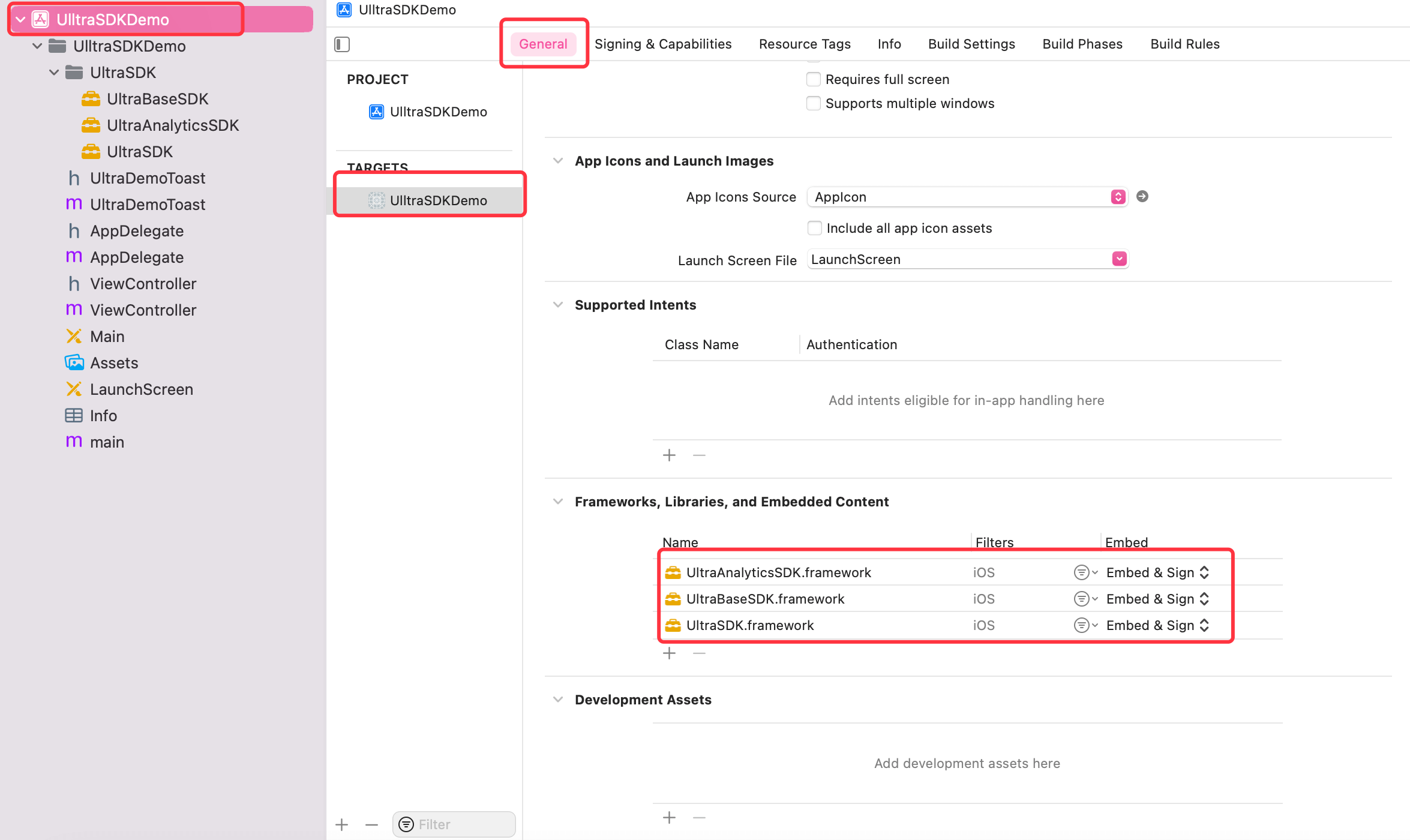
# 2.4 配置编译选项(Xcode->Build Settings)(必接)
以下设置都是在Xcode中配置,已经给出具体的操作路径,根据路径配置即可
# 2.4.1 Bitcode设置
在TARGETS -> Build Settings中,搜索Enable Bitcode,将参数设置为NO,如图所示:
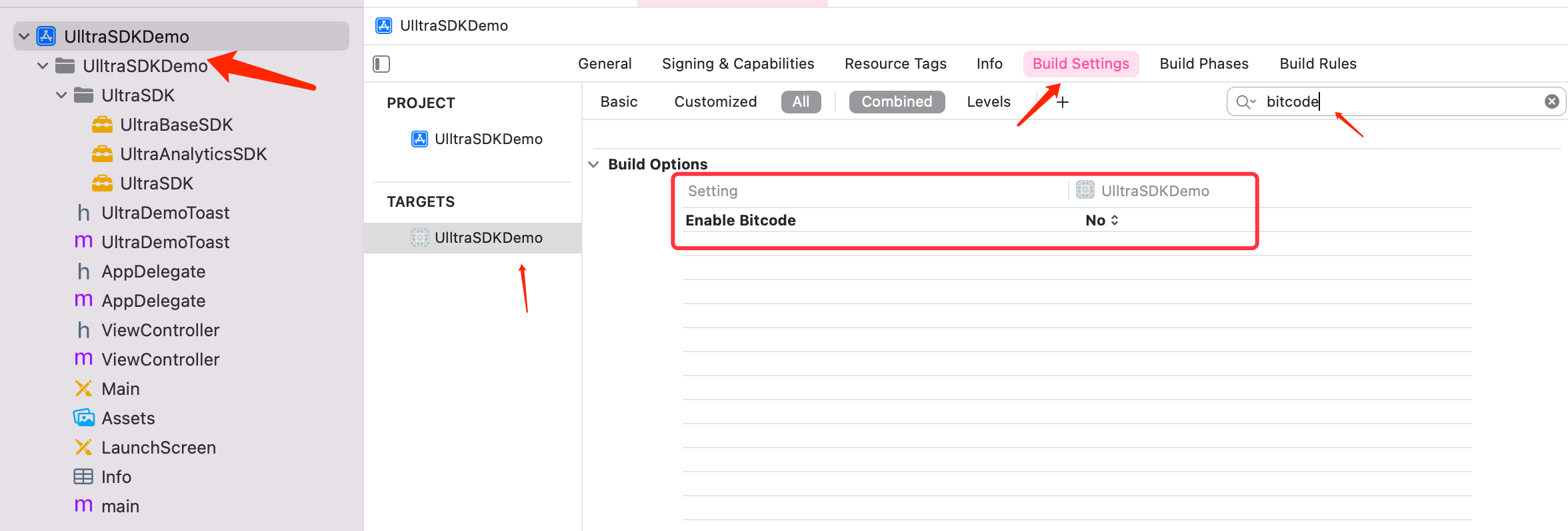
# 恭喜你完成SDK集成,让我们开始《第二步:开始接入》吧~
本文档对解决你的问题有所帮助?
